电脑达人教您如何操作在Win7系统去掉磁盘保护的问题。 电脑达人教您在Win7系统去掉磁盘保护的问题的方法。
时间:2017-07-04 来源:互联网 浏览量:
今天给大家带来电脑达人教您如何操作在Win7系统去掉磁盘保护的问题。,电脑达人教您在Win7系统去掉磁盘保护的问题的方法。,让您轻松解决问题。
在Win7系统中,有一种能为文件取到保护作用的功能,这个保护功能虽好,但有时候也会给网友们带来烦恼,比如说当你想要拷贝一些文件时,被提示说磁盘被保护,以至于无法完成操作,那么在这时候要怎么办呢!要怎么的去掉保护呢?我们一起去看看吧!
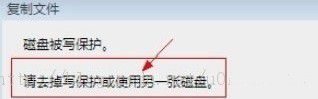 遇到这种情况相信很多人都会很郁闷吧!
解决步骤:
1.“Win+R”打开运行框--输入regedit,进入注册表编辑器;
遇到这种情况相信很多人都会很郁闷吧!
解决步骤:
1.“Win+R”打开运行框--输入regedit,进入注册表编辑器;
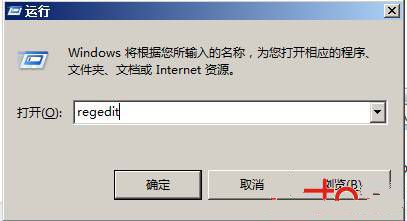 2.进入注册表编辑器后我们依次找到:HKEY_LOCAL_MACHINESYSTEMCurrentControlSetControlStorageDevicePolicies项目,没有的话自己创建,在右侧窗口右键单击,创建DWORD值;
2.进入注册表编辑器后我们依次找到:HKEY_LOCAL_MACHINESYSTEMCurrentControlSetControlStorageDevicePolicies项目,没有的话自己创建,在右侧窗口右键单击,创建DWORD值;
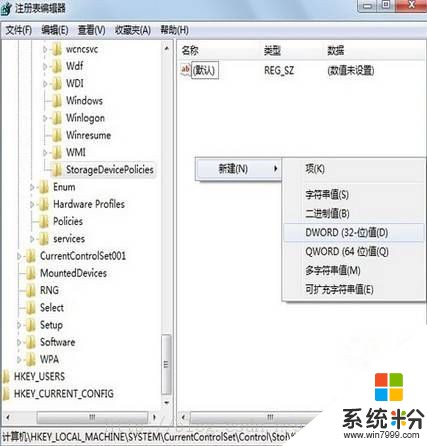 3.将此项命名为WriteProtect,并设定数据值为0;
3.将此项命名为WriteProtect,并设定数据值为0;
 4.关闭注册表,重新启动下电脑,去看看从电脑中往可移动硬盘中拷贝资料是否会还会出现磁盘被写保护的错误提示。如果依然存在,那么进行下一步操作;
5.打开我的电脑,右键可移动的磁盘,选择属性,切到硬件一栏,点击名称含有“USB的磁盘驱动器”,单击右下方的“属性”按钮;
4.关闭注册表,重新启动下电脑,去看看从电脑中往可移动硬盘中拷贝资料是否会还会出现磁盘被写保护的错误提示。如果依然存在,那么进行下一步操作;
5.打开我的电脑,右键可移动的磁盘,选择属性,切到硬件一栏,点击名称含有“USB的磁盘驱动器”,单击右下方的“属性”按钮;
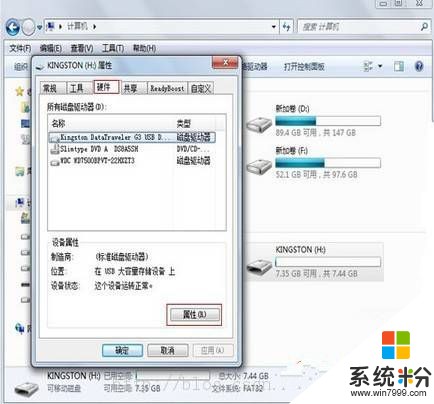 6.在弹出的菜单中切到策略一栏,勾选更好的性能,确定退出即可。
6.在弹出的菜单中切到策略一栏,勾选更好的性能,确定退出即可。
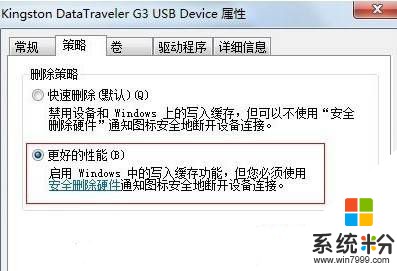 以上的六大步骤就是关于在win7系统中去掉磁盘保护的具体操作。文件被保护安全就有了保障,但是要拷贝文件时被阻止也是很麻烦的,所以现在有了解决的办法啦,以后再也不用担心拷贝文件时受到阻止喽!(责任编辑:优优系统)
以上的六大步骤就是关于在win7系统中去掉磁盘保护的具体操作。文件被保护安全就有了保障,但是要拷贝文件时被阻止也是很麻烦的,所以现在有了解决的办法啦,以后再也不用担心拷贝文件时受到阻止喽!(责任编辑:优优系统)以上就是电脑达人教您如何操作在Win7系统去掉磁盘保护的问题。,电脑达人教您在Win7系统去掉磁盘保护的问题的方法。教程,希望本文中能帮您解决问题。
我要分享:
相关教程
- ·Win7系统下硬盘写保护功能怎样去除 Win7系统下硬盘写保护功能去除的方法
- ·Win7系统怎么禁用磁盘保护功能。 Win7系统禁用磁盘保护功能 的方法。
- ·win7磁盘被写保护的解决方法|win7磁盘被写保护如何解除
- ·六个步骤轻松搞定win7系统提示磁盘被保护的问题
- ·Win7系统磁盘保护功能提示窗口如何取消。 取消Win7系统磁盘保护功能提示窗口的方法。
- ·win7怎么取消磁盘保护功能。 win7取消磁盘保护功能的方法。
- ·win7系统电脑开机黑屏 Windows7开机黑屏怎么办
- ·win7系统无线网卡搜索不到无线网络 Win7电脑无线信号消失怎么办
- ·win7原版密钥 win7正版永久激活密钥激活步骤
- ·win7屏幕密码 Win7设置开机锁屏密码的方法
Win7系统教程推荐
- 1 win7原版密钥 win7正版永久激活密钥激活步骤
- 2 win7屏幕密码 Win7设置开机锁屏密码的方法
- 3 win7 文件共享设置 Win7如何局域网共享文件
- 4鼠标左键变右键右键无法使用window7怎么办 鼠标左键变右键解决方法
- 5win7电脑前置耳机没声音怎么设置 win7前面板耳机没声音处理方法
- 6win7如何建立共享文件 Win7如何共享文件到其他设备
- 7win7屏幕录制快捷键 Win7自带的屏幕录制功能怎么使用
- 8w7系统搜索不到蓝牙设备 电脑蓝牙搜索不到其他设备
- 9电脑桌面上没有我的电脑图标怎么办 win7桌面图标不见了怎么恢复
- 10win7怎么调出wifi连接 Win7连接WiFi失败怎么办
最新Win7教程
- 1 win7系统电脑开机黑屏 Windows7开机黑屏怎么办
- 2 win7系统无线网卡搜索不到无线网络 Win7电脑无线信号消失怎么办
- 3 win7原版密钥 win7正版永久激活密钥激活步骤
- 4win7屏幕密码 Win7设置开机锁屏密码的方法
- 5win7怎么硬盘分区 win7系统下如何对硬盘进行分区划分
- 6win7 文件共享设置 Win7如何局域网共享文件
- 7鼠标左键变右键右键无法使用window7怎么办 鼠标左键变右键解决方法
- 8windows7加密绿色 Windows7如何取消加密文件的绿色图标显示
- 9windows7操作特点 Windows 7的特点有哪些
- 10win7桌面东西都没有了 桌面文件丢失了怎么办
